Os membros da empresa adicionados a uma organização por meio do método em massa não receberão um email convidando-os para a organização. Eles são adicionados imediatamente como um membro às organizações selecionadas.
Os membros também podem ser adicionados ou removidos no nível da organização. Para saber mais, confira "Como convidar usuários para ingressar em sua organização" e "Remover um integrante da organização".
-
No canto superior direito do GitHub.com, clique na foto do seu perfil e em Suas empresas.
-
Na lista de empresas, clique na empresa que você deseja visualizar.
-
Na barra lateral da conta corporativa, clique em Pessoas.
-
Marque a caixa de seleção ao lado de cada usuário que você deseja adicionar ou remover.
-
Na parte superior da lista de membros, selecione o menu suspenso X usuário(s) selecionado(s) e clique em Adicionar às organizações ou Remover das organizações.
Observação:
- Os usuários serão adicionados como membros da organização. Se o usuário já for um membro ou proprietário da organização, os privilégios não serão modificados.
- Os proprietários da organização não podem ser removidos por meio do método em massa.
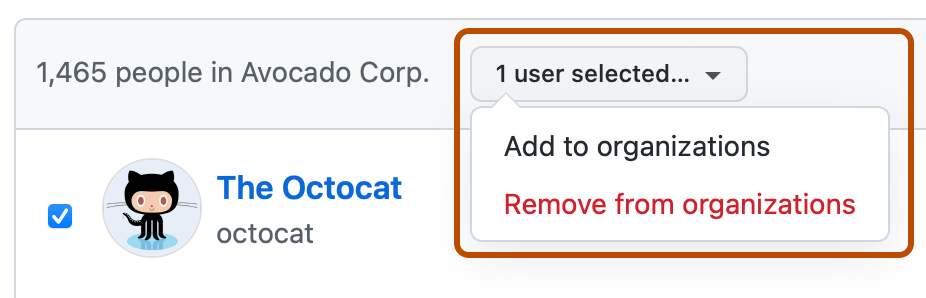
-
No pop-up, selecione as organizações às/das quais você deseja adicionar ou remover o usuário.
Nota: você só pode selecionar organizações em que é proprietário da organização.
-
Para confirmar, clique em Adicionar usuário ou Remover usuário.
-
Você também pode adicionar ou remover vários usuários ao mesmo tempo marcando várias caixas de seleção. Use a lista suspensa para selecionar Adicionar às organizações ou Remover de organizações.